
شرکت اپل یک سرویس پخش موسیقی به نام اپل موزیک برای کاربرانش فراهم کرده است. این سرویس به شما امکان پخش موسیقی و آلبوم، پخش پادکست و استفاده از ایستگاه رادیویی را میدهد. همچنین با اشتراک گذاشتن فایلهایتان در این برنامه، میتوانید آنها را در فضای ابری اپل موزیک ذخیره کنید. ذخیره شدن موزیکها در فضای ابری اپل موزیک باعث میشود که بتوانید در گوشیهای دیگر هم به این آهنگها دسترسی داشته باشید. خرید اپل موزیک از اکانت بازار پیشنهاد می کنیم.
در مدت اخیر پیامهای زیادی برای ما در رابطه با انتقال آهنگ به اپل موزیک پرسیده شده است. در ادامه آموزش انتقال آهنگ از داکیومنت به اپل موزیک را بیان میکنیم. پس تا آخر این متن همراه ما باشید.
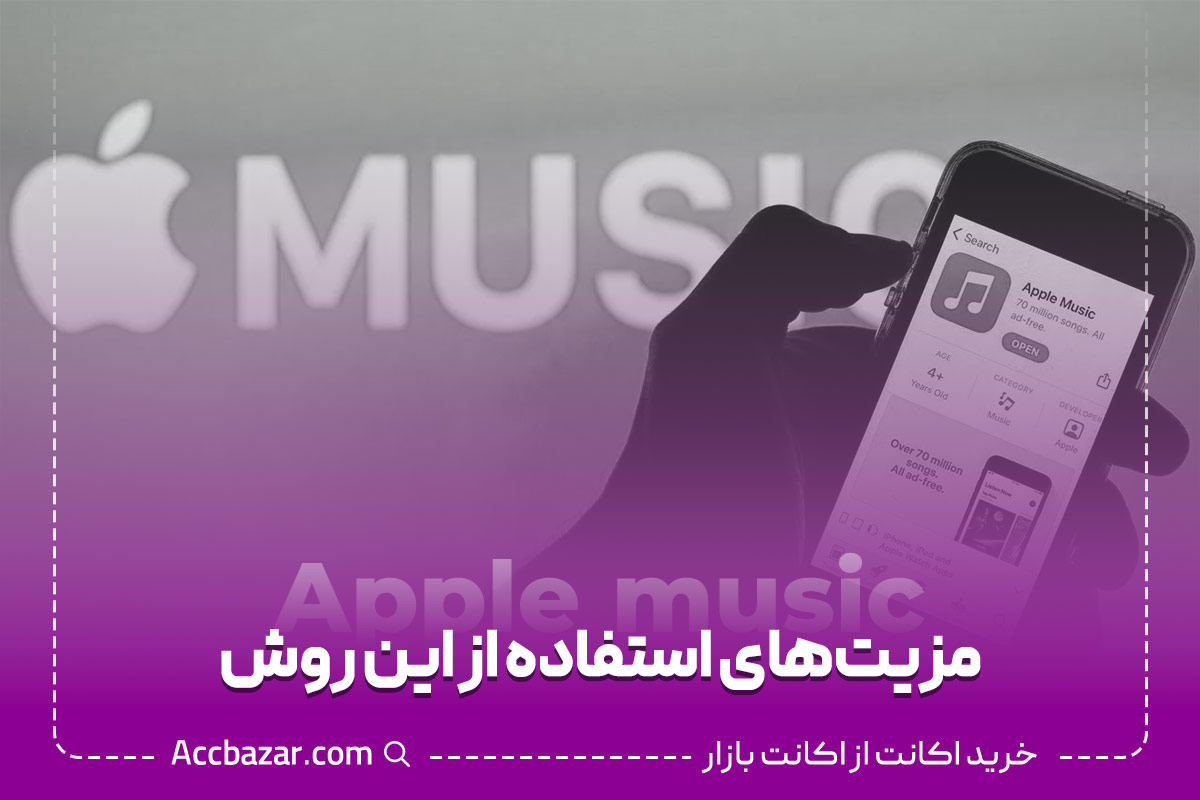
مزیتهای استفاده از این روش
مزیتهای انتقال آهنگ از داکیومنت به اپل موزیک
یکی از مشکلاتی که افراد ممکن است با آن روبهرو شوند، حذف موزیکها است. یک فرد ممکن است که در یک مانگ صدها آهنگ را دانلود کند تا یک پلی لیست مناسب 30 آهنگی پیدا کند. حالا با خراب شدن هارد دیسک یا هر مشکل دیگری، ممکن است که همهی این آهنگها حذف شوند. حالا دوباره نیاز است که آهنگها را دانلود کنید و کلی اینترنت صرف کنید. همچنین زمان میبرد تا همهی آهنگها را پیدا کنید. همچنین بعضی از آهنگها اسم خاصی ندارند، مثل بعضی از ریمیکسها.
پیدا کردن این آهنگها خیلی مشکلتر است. حتی سابقه داشته که افراد بعد از گذشت چند ماه هم نتوانسته باشند دوباره همان پلی لیست را بسازند. برای اینکه چنین مشکلی برای شما پیش نیاید، لازم است که از موزیکها را در فضای ابری ذخیره کنید. اگر این کار را کرده باشد، حتی در صورت سوختن هارد دیسک هم موزیکهای شما حذف نمیشوند. همچنین با استفاده از اپل موزیک، میتوانید آهنگهای خود را طبقه بندی کنید. همچنین در تمامی دستگاههای اپل خودتان به همهی این آهنگها دسترسی خواهید داشت، بدون اینکه فضای ذخیره سازی شما را اشغال کرده باشند.

آموزش انتقال آهنگ از داکیومنت به اپل موزیک
آموزش انتقال آهنگ از داکیومنت به اپل موزیک
زندگی با موزیک جریان دارد، سفر و زندگی بدون موزیک کاری سخت برای بیشتر افراد است. اگر میخواهید آهنگهای خود را به یک فضای ابری ایمن منتقل کنید که قابلیت پخش موزیک داشته باشد. همچنین در این فضا بتوانید آهنگها را دسته بندی و مرتب کنید، اپل موزیک همان چیزی است که نیاز دارید. البته این سیستم استریم موزیک فقط برای محصولات برند اپل مناسب است. این برنامه را میتوانید در حالت آفلاین و آنلاین استفاده کنید. ولی برای دسترسی به فضای ابری باید حتماً اینترنت داشته باشید.
برای مثال شما آهنگ و ریمیکسهایتان را از مک بوکتان به فضای ابری اپل موزیک اضافه میکنید. در اپل موزیک میتوانید این آهنگها را دسته بندی و مرتب کنید. بعد از چند روز شما به صفر میروید و مک بوکتان را در خانه جا میگذارید. در این حالت با آیفون خود وارد اپل موزیک میشوید، اگر از طریق همان ایمیل وارد شوید به تمام موزیکهایی که از لپ تاپ وارد اپل موزیک کردید، دسترسی خواهید داشت.
برای انتقال آهنگ از داکیومنت به موزیک اپل دو راه وجود دارد:
- استفاده از برنامه iTunes در لپ تاپ و مک بوک
- بدون استفاده از ای تونز
البته در روش دوم به یک نرم افزار اضافی نیاز دارید تا بتوانید آهنگها را به اپل موزیک اضافه کنید. در ادامه بیشتر درباره این روشها حرف میزنیم تا به همه سوالات شما پاسخ و روش انتقال موزیک از حافظه به اپل موزیک را آموزش دهیم.
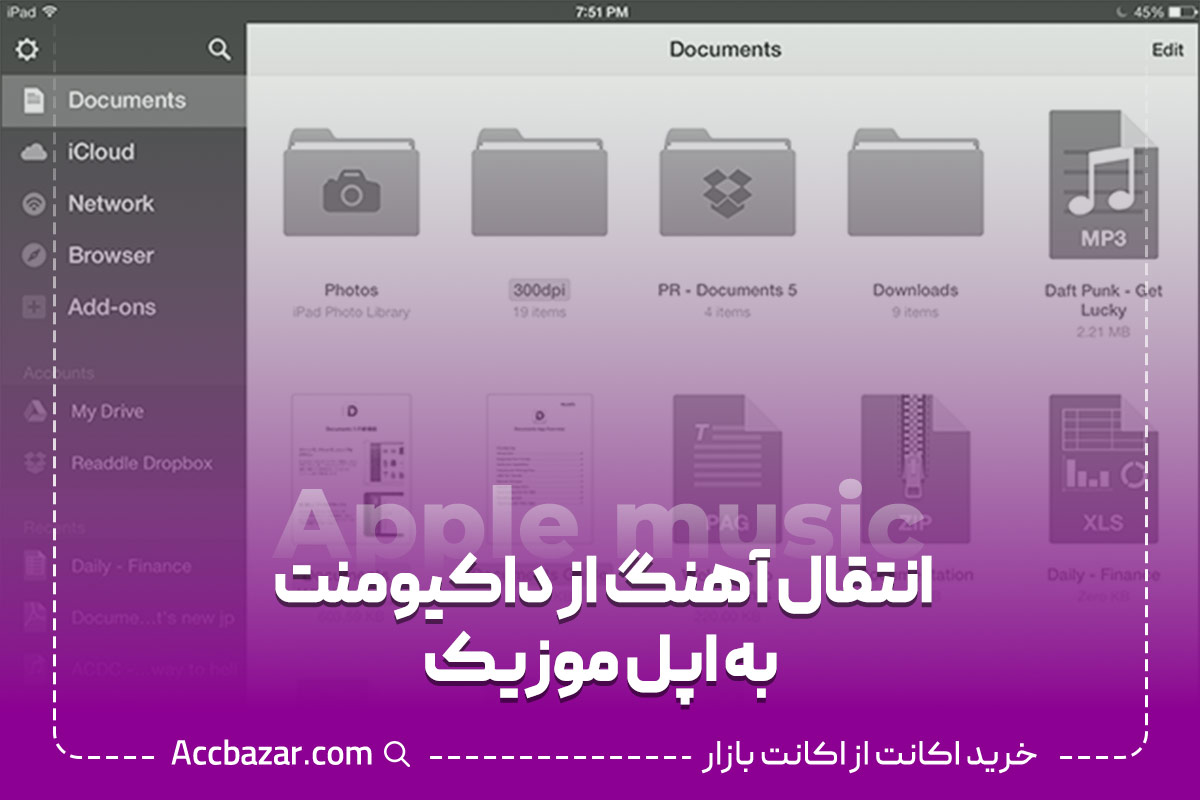
انتقال آهنگ از داکیومنت به اپل موزیک
انتقال آهنگ از داکیومنت به اپل موزیک
شما در حالتی میتوانید از قابلیت فضای ابری اپل موزیک استفاده کنید که اشتراک آن را خریداری کرده باشید. بعد از خرید اشتراک اپل موزیک Apple Music شما به برنامه ای تونز برای انتقال آهنگها از داکیومنت به اپل موزیک نیاز دارید. اگر این برنامه را ندارید، میتوانید به سایت مایکروسافت بروید و آن را دانلود کنید. البته در ایران این کار سخت است، چون سایت مایکروسافت فیلتر است و اگر فیلتر شکن روشن باشد، سرعت دانلود خیلی کم است. البته میتوانید آن را از سایتهای ایرانی معتبر دانلود کنید.
توجه کنید که فقط از فروشگاههای معتبر آن را دانلود کنید. نسخههای فیک یا جعلی این برنامه میتوانند سیستم شما را ویروسی کنند یا به آن ضربه بزنند. همچنین بعضی از فروشگاهها نسخههای ویروسی را به مردم میدهند و بعد از نصب به اطلاعات شما دسترسی پیدا میکنند. حالا اگر اطلاعات خاصی روی سیستم شما باشد، از شما اخاذی میکنند. پس در دانلود دقت کنید تا این مشکلات برای شما پیش نیاید.
- بعد از دانلود و نصب برنامه ای تونز در مک بوک، این برنامه را باز کنید.
- با استفاده از اپل آیدی خود وارد این برنامه شوید. توجه کنید که حساب iTunes و اپل آیدی شما یکی باشد.
- یک کتابخانه جدید به برنامه اضافه کنید. با این کار همهی موزیکهای شما به اپل موزیک منتقل میشوند. البته این کار کمی زان میبرد و بسته به سرعت اینترنت، تعداد آهنگ و حجم آنها دارد.
- اگر میخواهید فقط چند آهنگ را به اپل موزیک انتقال دهید، باید یک کتابخانه جدا گانه بسازید.
- برای این کار لازم است از برنامه iTunes خارج شوید و در دسکتاپ دکمه شیفت را چند ثانیه نگه دارید.
- بعد از رها کردن دکمه شیفت، چند گزینه برای شما ظاهر میشود که باید Create Library را انتخاب کنید. همچنین جایی را برای ذخیره آن انتخاب کنید که به راحتی پیدا شود.
- بعد هر موزیکی که میخواهید را به این برنامه اضافه کنید. از منوی بالا گزینه File > Add File to Library را بزنید تا آهنگ انتخابی شما به این برنامه اضافه شود.
بهتر است از موزیکهای خودتان نسخه پشتیبان تهیه کنید تا در صورت بروز مشکل مثل خراب شدن هارد دیسک، آهنگهای مورد علاقهتان حذف نشوند. برای این کار:
- «ویرایش» > «تنظیمات» را از منوی بالا انتخاب کنید.
- گزینه General را انتخاب کنید و سپس iCloud Music Library را بزنید.
- حالا تایید را بزنید و منتظر بمانید که موزیک شما همگام سازی شود. بعد از تمام شدن زمان، میتوانید موزیکتان را با هر دستگاه متصل به این Apple ID پخش کنید.
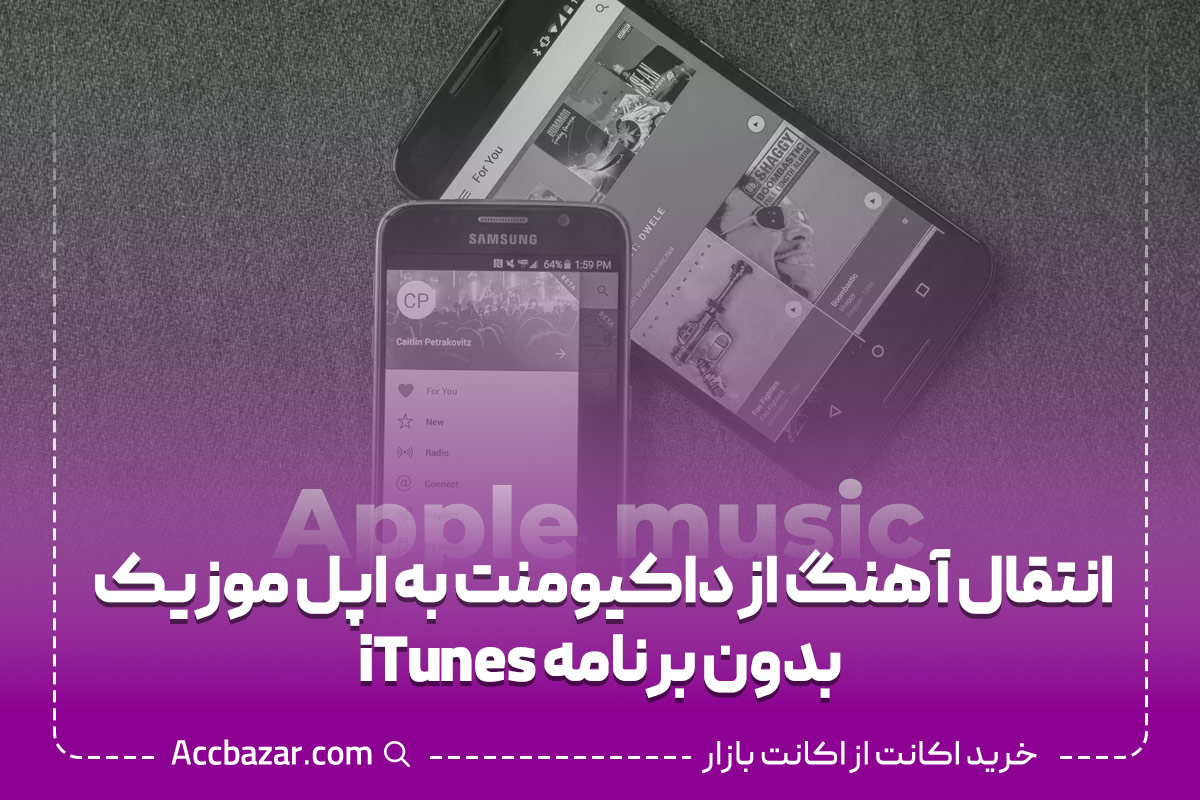
انتقال آهنگ از داکیومنت به اپل موزیک بدون برنامه iTunes
انتقال آهنگ از داکیومنت به اپل موزیک بدون برنامه iTunes
در بالا گفتیم که با دو روش مختلف میتوانید آهنگها را از داکیومنت به اپل موزیک منتقل کنید. روش دوم بدون استفاده از برنامه iTunes است. این روش برای کسانی که این برنامه را دوست ندارند یا اینکه نمیتوانیم نسخههای معتبر ای تونز را پیدا کنند.
اگر میخواهید بدون استفاده از برنامه ای تونز موزیکها را از داکیومنت به اپل موزیک منتقل کنید به برنامه AnyTrans نیاز دارید. البته این برنامه در چیزهای زیادی نسبت به ای تونز برتری دارد. شما با این برنامه میتوانید خیلی ساده و راحتتر موزیکهای خودتان را مدیریت کنید. پیدا کردن نسخه اورجینال و قانونی این برنامه به مراتب آسانتر است. ولی دانلود این برنامه از سایتهای غیر معتبر هم خطر ویروسی شدن دستگاه را دارد. پس در هنگام دانلود مراقب باشید.
- بعد از دانلود برنامه AnyTrans، آن را روی سیستم خود نصب کنید.
- برنامه را باز کنید و آیفون خود را با استفاده از کابل USB به کامپیوتر وصل کنید. همچنین امکان دسترسی به فایلها از طریق USB را بدهید.
- بعد از وصل کردن گوشی به کامپیوتر به ترتیب گزینههای Device Manager و Music app را بزنید تا بتوانید آهنگهای خود را وارد کنید.
- در سمت چپ منویی وجود دارد، در این منو Songs را پیدا و انتخاب کنید.
- در بالای صفحه دکمه Add وجود دارد که باید روی آن ضربه بزنید تا بتوانید آهنگهای جدید را اضافه کنید.
هنوز منتظر مرحله بعد هستید؟ تمام شد دیگر الان موزیکهای شما به اپل موزیک اضافه شدند.
اضافه کردن آهنگ به اپل موزیک در Macbook
افرادی که خیلی به موزیک علاقه دارند، هیچ وقت موزیکهای خود را حذف نمیکنند. این افراد موزیکهایی که جذابیت کمتری برایشان دارد را به لپ تاپشان انتقال میدهند. همچنین آهنگهایی که جذاب هستند را در مک بوکشان کپی میکنند تا خدایی نکرده وقتی گوشی خراب شد، آهنگها حذف نشوند. همین باعث شده که مک بوک افراد همیشه موزیکهای بیشتری داشته باشد. همچنین مدیریت موزیکها در مک بوک راحتتر است.
برای انتقال موزیک از حافظه مک بوک به اپل موزیک، لازم است که برنامهی iTunes یا Apple Music را روی سیستمتان نصب کنید. لپ تاپها از گوشی حساستر هستند، چون امنیت کمتری دارند و همیشه اطلاعات خانوادگی بیشتری داشتند. پس در هنگام دانلود این برنامهها دقت کنید که نسخه اورجینال و فاقد ویروس را از جایی معتبر دانلود میکنید. البته ناگفته نماند که روی بیشتر مک بوک ها این برنامهها به صورت پیش فرض نصب شده است. البته این به ویندوز شما بستگی دارد. برای انتقال موزیک از مک بوک به اپل موزیک لازم است کارهای زیر را انجام دهید:
- اول این برنامهها را دانلود و نصب کنید.
- اول از برنامه iTunes خارج شده و Options را ببندید. بعد گزینه روی Create Library کلیک کنید و مکانی را برای ذخیره شدن کتابخانه جدید انتخاب کنید.
- حالا موزیکهایی که میخواهید را به کتابخانه موسیقی اضافه کنید. برای این کار ابتدا File و بعد Add to Library یا Import را بزنید.
- از موزیکهای خودتان یک فایل پشتیبان تهیه کنید تا برای انتقال موزیکها از داکیومنت به Apple Music مشکلی وجود نداشته باشد.
- کتابخانه iCloud را همگام سازی کنید. برای این کار گزینه Music > Preferences را بزنید( این گزینهها در بالای صفحه هستند). در ادامه تیک گزینه iCloud Music Library را بزنید.
- در آخر دکمه تایید را بزنید و منتظر بمانید تا فرایند همگام سازی تمام شود. بعد از همگام سازی میتوانید آن را در دستگاه دیگر خودتان پخش کنید.
جهت آشنایی بیشتر این مقاله را نیز بخوانید: معرفی اپل موزیک رقیب جدی اسپاتیفای
فرایند انتقال آهنگ از داکیومنت به اپل موزیک چقدر طول میکشد؟
زمان این فرایند به چندین عامل بستگی دارد که در ادامه مهمترین آنها را میآوریم:
· سرعت اینترنت
برای همگام سازی موزیکها به اینترنت نیاز دارید تا فایلهای روی فضای ابری آپلود شوند. هر چه سرعت اینترنت بیشتر باشد، آهنگها زودتر بارگذاری میشوند. با توجه به وضعیت فعلی اینترنت، احتمالاً فرایند بارگذاری فایلها زمان ببرد.
· تعداد آهنگها
هر چه آهنگهای بیشتری را برای اضافه کردن به اپل موزیک انتخاب کرده باشید، زمان بیشتری نیاز است تا آپلود شوند. چون برای بارگذاری لازم است که اپل موزیک آهنگها را تجزیه و تحلیل کند.
· حجم آهنگها
فرض کنید که میخواهید دو فیلم را برای دوستتان ارسال کنید. یکی از این فیلمها 100 و دیگری 160 مگابایت حجم دارد. کدام یک از فایلها به زمان کمتری برای ارسال شدن نیاز دارد؟ معلوم است فایلی که حجم کمتری دارد. هر چه حجم مجموع آهنگها کمتر باشد، زمان بارگذاری هم کمتر است.
· سیستم
سرعت همهی سیستمها با هم برابر نیست. سیستمی که سخت افزار قویتری دارد یا فاقد ویروس است به زمان کمتری برای پشتیبان گیری نیاز دارد.
نکات مهم در مورد محبوب ترین استریم موسیقی
یکی از محبوبترین سیستمهای استریم موسیقی، اپل موزیک است. البته این سیستم فقط برای افرادی که از محصولات اپل استفاده میکنند، در دسترس است. با خرید اشتراک این برنامه میتوانید آهنگهای خود را به فضای ابری آن اضافه کنید. تا در همهی سیستمهای خود به موزیکهایتان دسترسی داشته باشید. همچنین با این کار از آنها نسخه پشتیبان گرفته میشود تا در صورت ضربه دیدن حافظه گوشی یا لپ تاب یا حذف شدن آهنگها، این موزیکها باز هم در دسترس باشند. در بالا آموزش انتقال آهنگ از داکیومنت به اپل موزیک را بیان کردیم، چانچه نیاز به پشتیبانی داشتید یا سوالی در مورد اپل موزیک برایتان پیش آمد حتما با پشتیبانی 24 ساعته سایت اکانت بازار در ارتباط باشید.
سوالات متداول
1. برنامه ای تونز چیست؟
ITunes برنامه ای برای انتقال آهنگ از داکیومنت به اپل موزیک است.
2. برای انتقال آهنگ از داکیومنت به اپل موزیک به چه چیزی نیاز داریم؟
اینترنت، برنامه ای تونز و اشتراک اپل موزیک
3. آیا میتوان بدون استفاده از ای تونز موزیکها را به اپل موزیک انتقال دهیم؟
بله با نصب، میتوانید بدون ای تونز موزیک را به اپل موزیک منتقل کنید.
4. پروسه انتقال موزیک از داکیومنت به اپل موزیک چقدر زمان میبرد؟
زمان این فرایند به حجم، تعداد آهنگ، سیستم و سرعت اینترنت دارد.
5. چگونه آهنگ را از داکیومنت به اپل موزیک انتقال دهیم؟
برای این کار نیاز به برنامه ای تونز یا AnyTrans دارید.


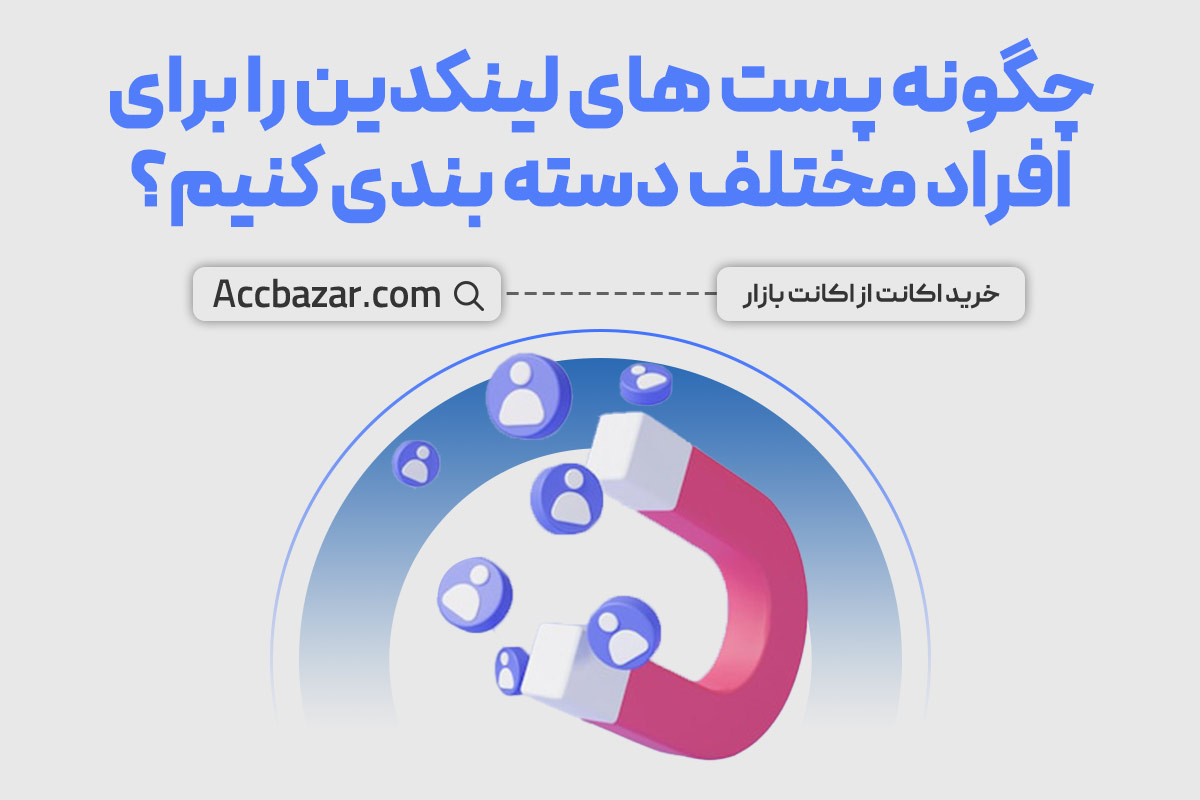
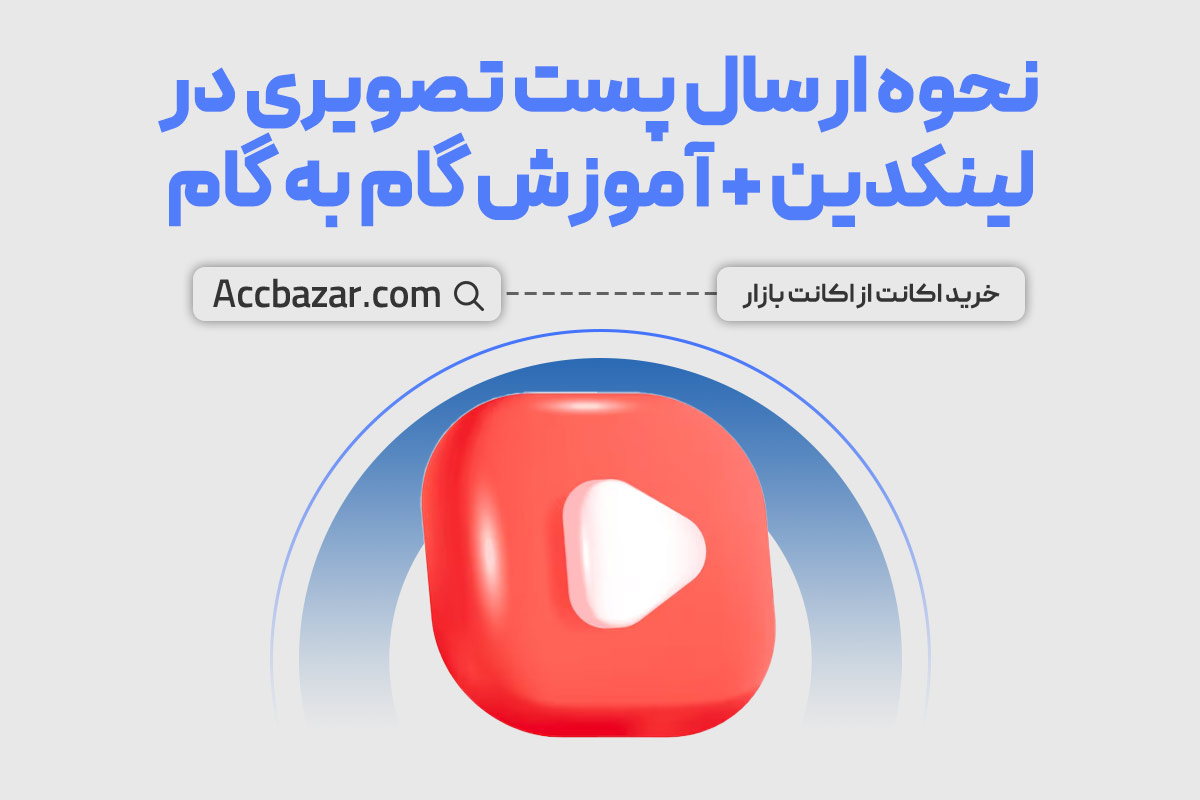


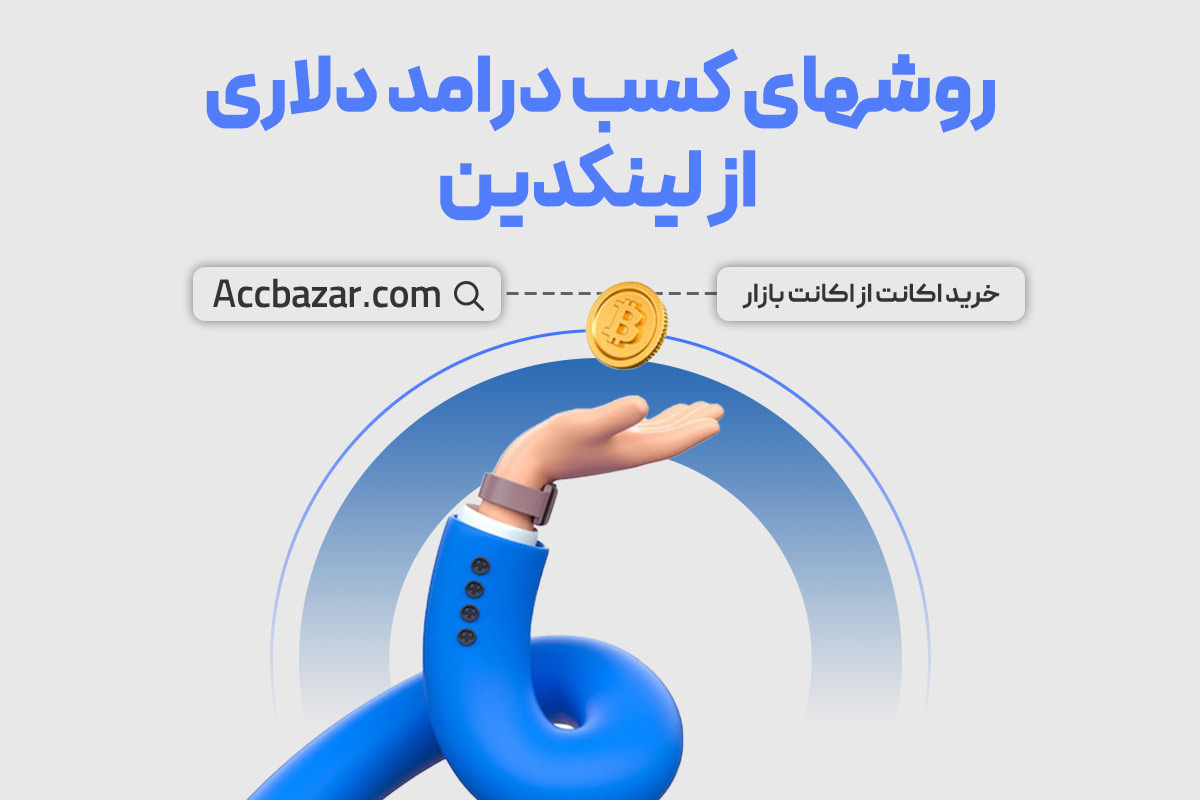





نظرات کاربران